Das Speichern von Passwörtern in Browsern kann den Zugriff auf Websites erleichtern, ist jedoch nicht das Beste, was Sie in Bezug auf die Sicherheit tun können.
Es kann jedoch ärgerlich sein, jedes Mal Nein sagen zu müssen, wenn Ihr Browser Sie fragt, ob die gerade eingegebenen Anmeldeinformationen gespeichert werden sollen. Die gute Nachricht ist, dass die Lösung nur wenige Klicks entfernt ist.
So verhindern Sie, dass Chrome Sie auffordert, Ihre Passwörter zu speichern
Chrome meint es gut, wenn es gefragt wird, ob Sie Ihre Passwörter speichern möchten, aber wenn Sie dies nicht tun, müssen Sie Folgendes tun:
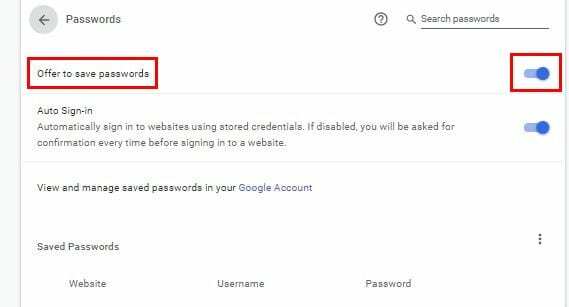
- Klicken Sie oben rechts auf die drei Punkte.
- Gehe zu den Einstellungen
- Klicken Sie im Abschnitt Auto-Fill auf Passwörter.
- Deaktivieren Sie die Option zum Speichern von Passwörtern anbieten
Denken Sie daran, dass die Option zum Deaktivieren des Speicherns von Passwörtern ausgegraut ist, wenn Sie ein VPN verwenden. Sie sehen eine Option zum Deaktivieren des VPN, und nur dann können Sie es deaktivieren.

Solange Sie dort sind und sehen, dass Sie einige gespeicherte Passwörter haben, die Sie vergessen haben, können Sie diese entfernen, indem Sie auf. klicken drei Punkte neben dem Passwort. Wenn das Popup angezeigt wird, klicken Sie auf das Entfernen Möglichkeit.
So verhindern Sie, dass Opera Sie zum Speichern von Passwörtern auffordert
Opera daran zu hindern, Ihre Passwörter zu speichern, ist genauso einfach wie in Chrome. So deaktivieren Sie die Funktion zum Speichern von Passwörtern:
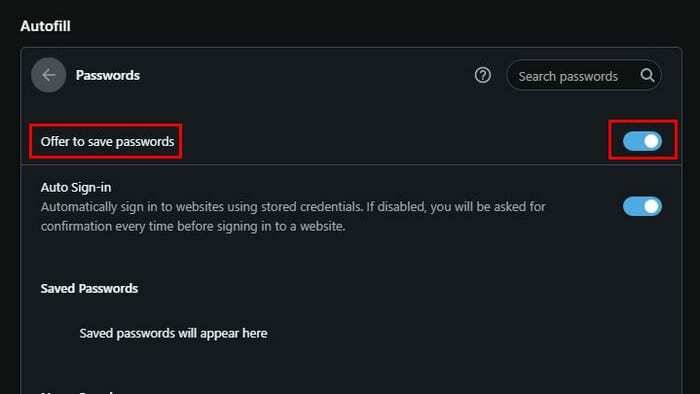
- Klicke auf das rote O oben links im Browser
- Gehe zu den Einstellungen
- Scrollen Sie nach unten zu Erweitert
- Klicken Sie auf Passwörter
- Deaktivieren Sie die Option zum Speichern von Passwörtern
Wenn Sie in Opera gespeicherte Passwörter haben, werden diese unten angezeigt, genau wie in Chrome.
So verhindern Sie, dass Microsoft Edge Sie auffordert, Ihre Passwörter zu speichern
Mit Microsoft Edge deaktivieren Sie die Funktion zum Speichern von Kennwörtern in weniger als 20 Sekunden.
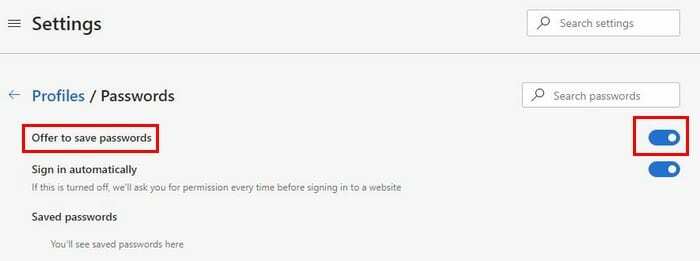
- Klicken Sie oben rechts auf die Punkte.
- Gehe zu Einstellungen
- Gehe zu Passwörter
- Deaktivieren Sie die Option zum Speichern von Passwörtern anbieten
Alle zuvor gespeicherten Passwörter werden ebenfalls unten angezeigt.
So verhindern Sie, dass Firefox Sie auffordert, Ihre Passwörter zu speichern
Um die Passwortspeicherfunktion in Firefox zu deaktivieren, klicken Sie oben rechts auf die dreizeilige Menüoption und gehen Sie zu Optionen. Wenn das Optionsfenster angezeigt wird, klicken Sie links auf Ihrem Bildschirm auf Datenschutz und Sicherheit.
Scrollen Sie nach unten zu Logins & Passwörter und deaktivieren Sie die Option Ask to save Logins and Passwörter für Websites.
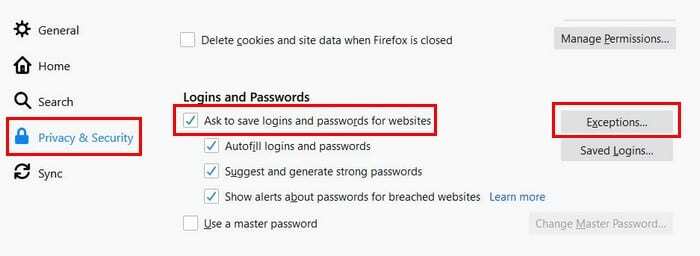
Rechts sehen Sie die Ausnahmes-Optionen, mit denen Sie Websites hinzufügen können, auf denen Ihre Anmeldungen nicht gespeichert werden sollen. Geben Sie die URL in das angezeigte Feld ein und klicken Sie auf die Schaltfläche Blockieren.
Wenn Sie Ihre Meinung ändern sollten, finden Sie unten die Schaltfläche Alle Websites entfernen. Es gibt auch eine Option zum Entfernen bestimmter Websites.
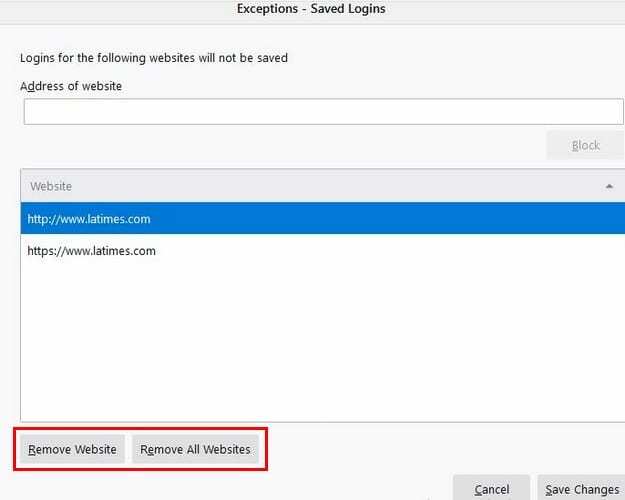
Abschluss
Unabhängig vom verwendeten Browser können Sie schnell und einfach verhindern, dass Sie gefragt werden, ob Ihr Passwort gespeichert werden soll. Welchen Browser verwenden Sie? Teilen Sie Ihre Gedanken in den Kommentaren unten mit.